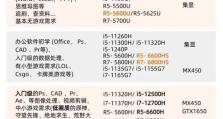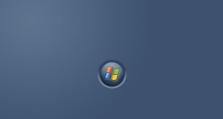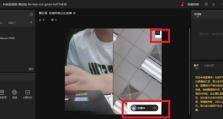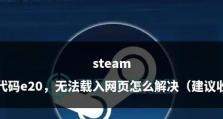移动硬盘的文件怎么复制到mac,格式兼容与解决方案详解
亲爱的Mac用户们,你是否有过这样的烦恼:手里拿着一个充满数据的移动硬盘,却怎么也把里面的文件复制到Mac上呢?别急,今天就来手把手教你如何轻松搞定这个难题!
一、认识你的移动硬盘
首先,你得知道你的移动硬盘是个啥样子的。它可能是USB接口的,也可能是Thunderbolt接口的,甚至还有无线连接的。不管怎样,只要它连上了你的Mac,我们就可以开始操作了。
二、连接与识别
1. 连接:把移动硬盘的线插到Mac的USB或Thunderbolt接口上。
2. 识别:稍等片刻,Mac会自动识别并弹出移动硬盘的窗口。
三、文件复制大法
现在,你已经成功地将移动硬盘连接到了Mac上,接下来就是复制文件了。这里有两种方法,任你选择:
方法一:拖拽法
1. 找到文件:打开移动硬盘的窗口,找到你想要复制的文件或文件夹。
2. 拖拽:选中文件或文件夹,直接拖动到Mac的桌面或者你想要存放文件的文件夹里。
3. 释放:在目标位置释放鼠标,文件就成功复制过去了!
方法二:复制粘贴法
1. 选中文件:和拖拽法一样,先选中你想要复制的文件或文件夹。
2. 复制:按住Command键(?)不放,然后按C键(或者右键点击选择“复制”)。
3. 粘贴:打开你想要存放文件的文件夹,按住Command键不放,然后按V键(或者右键点击选择“粘贴”)。
四、格式问题怎么办?
有时候,你会发现Mac无法直接复制文件到某些移动硬盘上,这是因为文件系统不兼容。以下是一些常见的解决方案:
1. 格式化:将移动硬盘格式化为Mac支持的文件系统,如FAT32或APFS。但请注意,格式化会删除硬盘上的所有数据,所以请务必先备份重要文件。
2. 第三方软件:使用第三方软件,如Paragon NTFS for Mac或Tuxera NTFS for Mac,来支持Mac对NTFS格式移动硬盘的读写操作。
五、注意事项
1. 检查空间:在复制文件之前,请确保你的Mac有足够的空间来存放这些文件。
2. 安全删除:在断开移动硬盘之前,请先在Mac上安全地删除文件,避免数据丢失。
3. 备份:重要文件一定要备份,以防万一。
六、
现在,你已经学会了如何将文件复制到Mac上的移动硬盘。希望这篇文章能帮助你解决这个小小的烦恼,让你的Mac生活更加便捷!